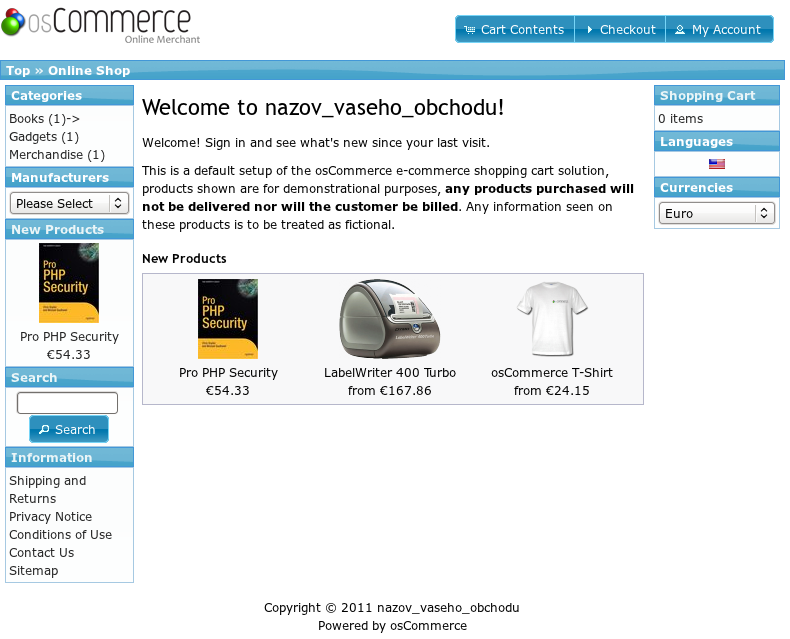Jazyková verzia
Rýchla navigácia
Postup inštalácie osCommerce na serveroch EURONETu
- 1. Najskôr si stiahneme osCommerce zo stránok www.oscommerce.com. Tento návod je určený pre voľne šíriteľnú verziu 3.0.2.
- 2. Stiahnutú inštaláciu osCommerce, súbor oscommerce-3.0.2.zip rozbalíme a OBSAH podpriečinku oscommerce cez FTP pripojenie skopírujeme na server.
- 3. Vo webovom prehliadači otvoríme stránku servera kde sme osCommerce rozbalili, teda www.vasa_domena.sk. Zobrazí sa nám inštalátor osCommerce s uvítacou stránkou ako je na obrázku nižšie. Pokračujem tlačidlom New Install (nová inštalácia).
Poznámka:
- Pri tvorbe tohto návodu zatiaľ nie je dostupná slovenská lokalizácia pre túto verziu osCommerce, teda inštalácia a aj celý osCommerce po inštalácií je iba v anglickom jazyku.
- Ako vidieť na obrázku nižšie PHP Extension PHAR nie je nainštalovaná. Upozornenie budeme ignorovať nakoľko toto rožšírenie nie je nutnou požiadavkou osCommerce.
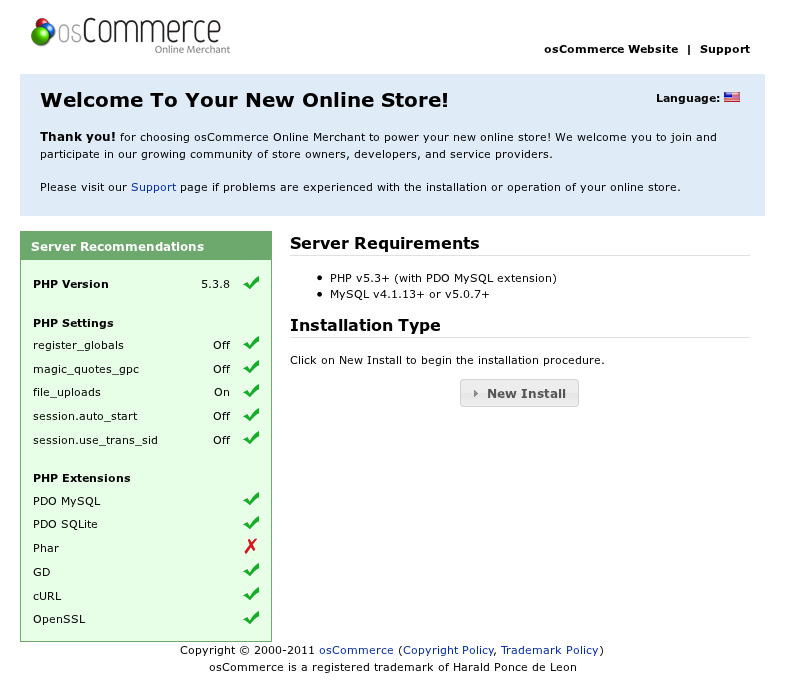
- 4. Nastavenie databázy MySQL. Cez webový prehliadač sa prihlásime do klientskej zóny. V sekcí MySQL databáza vytvoríme databázu pre osCommerce. Podobne ako na obrázku vyplníme všetky potrebné údaje pre nastavenie databázy a klikneme na tlačidlo Continue (pokračovať).
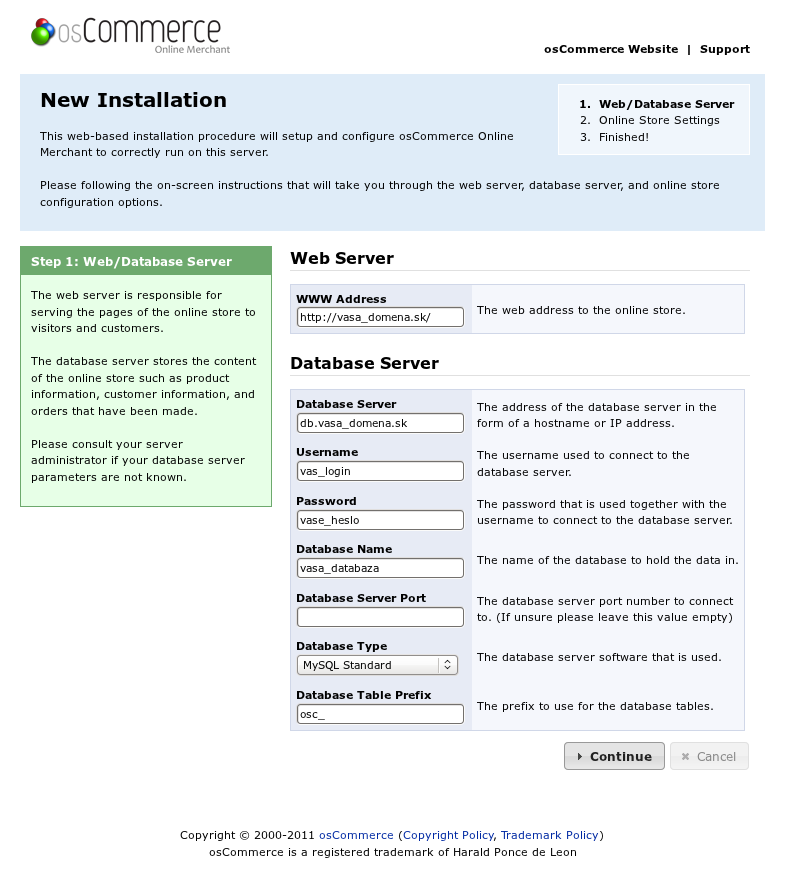
- 5. Taktiež je potrebné vyplniť identifikačné údaje ako je názov obchodu (Store Name), vlastníka obchodu (Store Owner Name), meno, heslo administrátora a časovú zónu (Time Zone). Položku Import Sample Data (importovat vzorové dáta) zaškrtneme, aby nám inštalátor nainštaloval do nášho nového e-shopu aj vzorové dáta - produkty pre lepšie pochopenie funkčnosti e-shopu. Po vyplnení všetkých potrebných údajov pokračujeme v inštalácií kliknutím na tlačidlo Continue (pokračovať).
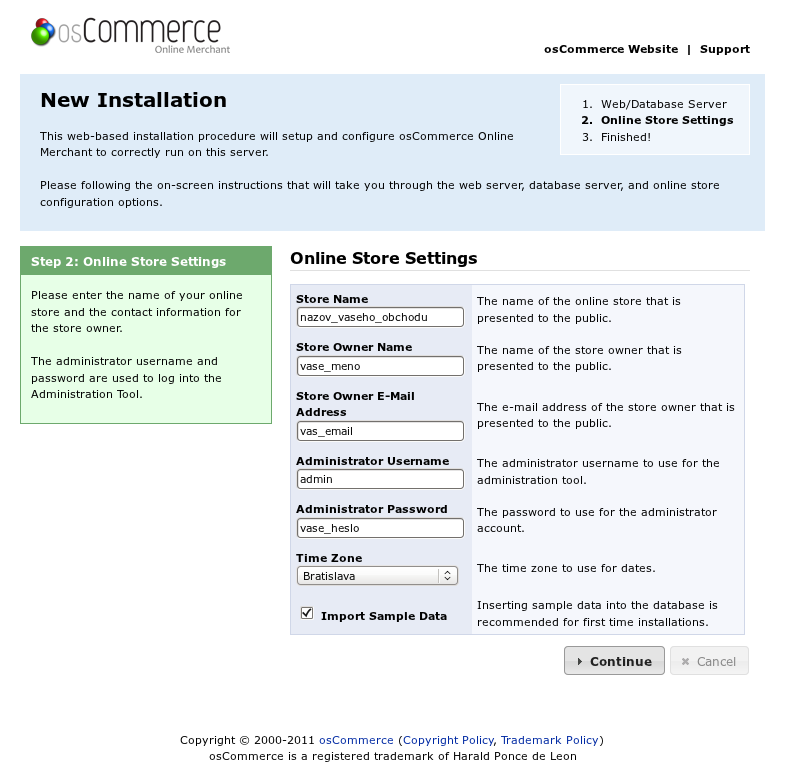
- 6. Inštalácia osCommerce je dokončená, ďalšie nastavenis sa vykonávajú v administrátorskej časti. Klikneme na tlačidlo Administration Tool.
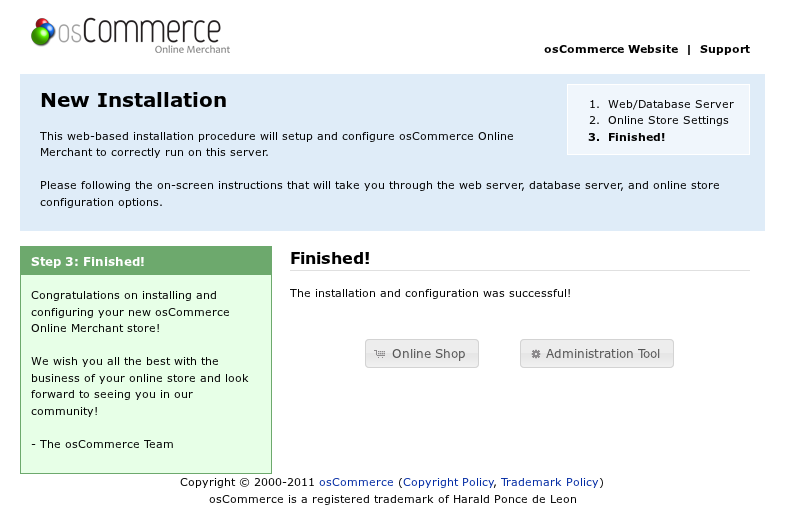
- 7. Vyplníme prihlasovacie meno (Username) - teda "admin" a heslo (Password), ktoré sme vyplnili v predchádzajúcich krokoch inštalácie. Pre prihlásenie klikneme na tlačidlo Login (prihlásenie).
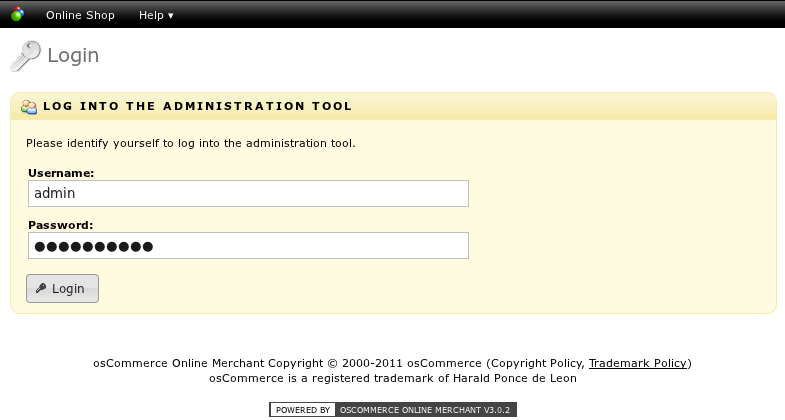
- 8. Po prihlásení do administrátorskej časti osCommerce vidíme chybové záznamy ohľadom funkcie php set_time_limit(). Toto varovanie je spôsobené zapnutým módom safe_mode a budeme ho ignorovať. V administátorskej časti môžeme meniť rôzne nastavenia osCommerce, pridávať nové produkty a podobne.
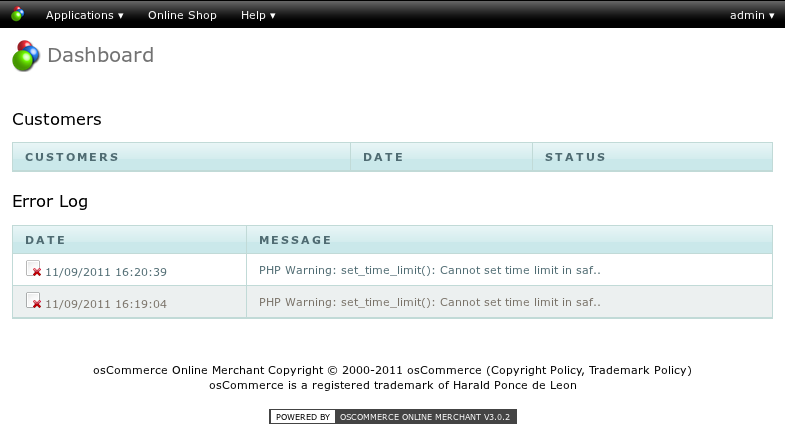
- 9. Na obrázku je zobrazená úvodná stránka nášho nového e-shopu s nainštalovanými vzorovými dátami.